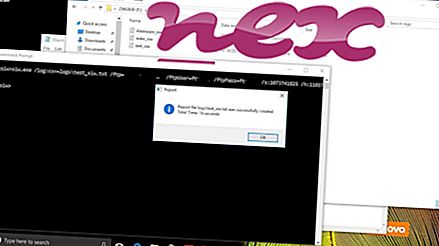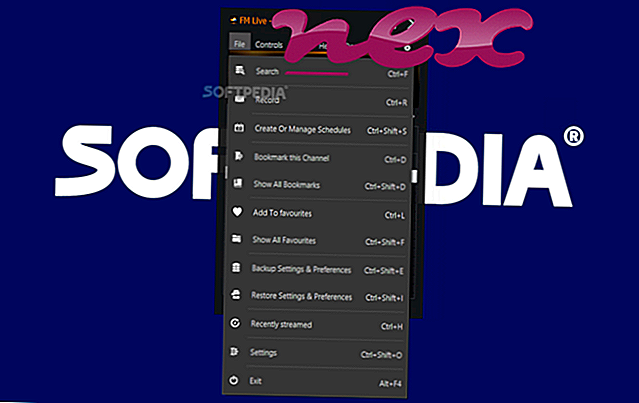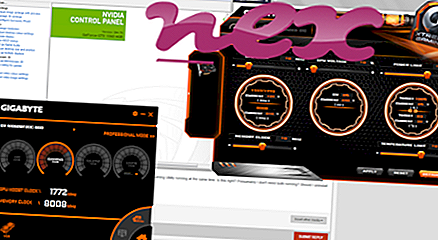Процес, відомий як OffersWizard.exe, схоже, належить до програмного забезпечення OffersWizard невідомими.
Опис: OffersWizard.exe не є важливим для Windows і часто спричиняє проблеми. OffersWizard.exe розташований у підпапках папки профілю користувача, як правило, C: \ Users \ USERNAME \ AppData \ Local \ {68AAE05C-38D2-452C-9A93-81832E37A5DE} \ . Розмір файлу в Windows 10/8/7 / XP становить 982, 016 байт.
Немає даних про файли. Програма завантажується під час завантаження Windows (див. Ключ реєстру: Запустити). Файл OffersWizard.exe не є основним файлом Windows. У програми немає видимого вікна. OffersWizard.exe здатний записувати введення з клавіатури та миші та контролювати програми. Тому рейтинг технічної безпеки становить 75% небезпеки .
Видалення цього варіанту: Якщо у вас виникли труднощі з OffersWizard.exe, ви можете видалити програму OffersWizard зі свого комп’ютера за допомогою аплету Панелі управління Видалити програму.
Важливо: Вам слід перевірити процес OffersWizard.exe на вашому ПК, щоб перевірити, чи є це загроза. Якщо OffersWizard.exe змінив пошукову систему та стартову сторінку вашого веб-переглядача, ви можете відновити налаштування вашого браузера за замовчуванням наступним чином:
Скидання налаштувань браузера за замовчуванням для Internet-Explorer ▾- У Internet Explorer натисніть комбінацію клавіш Alt + X, щоб відкрити меню Інструменти .
- Клацніть Параметри Інтернету .
- Перейдіть на вкладку Додатково .
- Натисніть кнопку Скинути ...
- Увімкніть опцію Видалити особисті налаштування .
- Скопіюйте chrome: // settings / resetProfileSettings в адресний рядок браузера Chrome.
- Клацніть Скинути .
- Скопіюйте : підтримка в адресному рядку браузера Firefox.
- Клацніть Оновити Firefox .
Наступні програми також виявилися корисними для більш глибокого аналізу: Диспетчер завдань безпеки вивчає активний процес OffersWizard на вашому комп'ютері і чітко повідомляє, що він робить. Загальновідомий інструмент захисту від зловмисного програмного забезпечення Malwarebytes повідомляє про те, чи з’являється OffersWizard.exe на вашому комп’ютері набридливу рекламу, сповільнюючи її. Цей тип небажаної рекламної програми деяким антивірусним програмним забезпеченням не вважається вірусом і тому не позначений для очищення.
Чистий та охайний комп'ютер - ключова вимога, щоб уникнути проблем з ПК. Це означає запустити сканування шкідливих програм, очистити жорсткий диск за допомогою 1 cleanmgr та 2 sfc / scannow, 3 видалення програм, які вам більше не потрібні, перевірка програм автоматичного запуску (з використанням 4 msconfig) та включення автоматичного оновлення Windows 5. Завжди пам'ятайте про періодичне резервне копіювання або принаймні для встановлення точок відновлення.
Якщо у вас виникає реальна проблема, спробуйте згадати останнє, що ви зробили, або останнє, що ви встановили до того, як проблема з’явилася вперше. Використовуйте команду 6 resmon, щоб визначити процеси, що викликають вашу проблему. Навіть для серйозних проблем, а не перевстановлення Windows, вам краще відремонтувати вашу установку або, для Windows 8 та новіших версій, виконати команду 7 DISM.exe / Online / Cleanup-image / Restorehealth. Це дозволяє відремонтувати операційну систему без втрати даних.
vlmcsd.exe cnsmin.dll rsenginehelper.exe OffersWizard.exe pdfcreatormessages.exe gingerclient.exe appcolalauncher.exe lfkas.exe wsappservice3.exe mzrambooster.exe asmonitor.exe